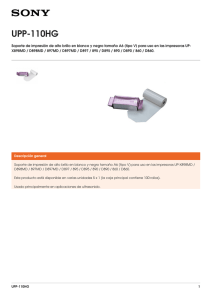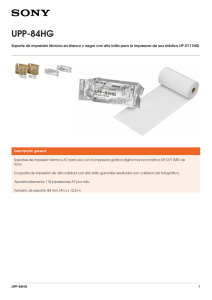Configuración de la impresora de red
Anuncio
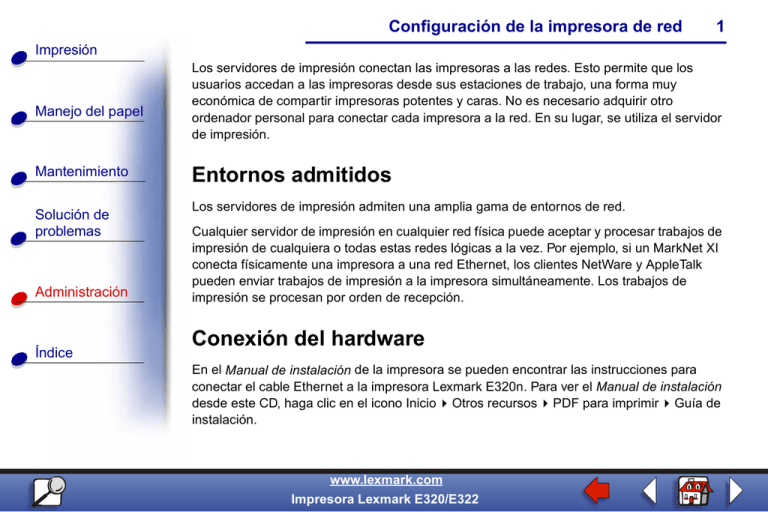
Configuración de la impresora de red 1 Impresión Manejo del papel Mantenimiento Solución de problemas Administración Índice Los servidores de impresión conectan las impresoras a las redes. Esto permite que los usuarios accedan a las impresoras desde sus estaciones de trabajo, una forma muy económica de compartir impresoras potentes y caras. No es necesario adquirir otro ordenador personal para conectar cada impresora a la red. En su lugar, se utiliza el servidor de impresión. Entornos admitidos Los servidores de impresión admiten una amplia gama de entornos de red. Cualquier servidor de impresión en cualquier red física puede aceptar y procesar trabajos de impresión de cualquiera o todas estas redes lógicas a la vez. Por ejemplo, si un MarkNet XI conecta físicamente una impresora a una red Ethernet, los clientes NetWare y AppleTalk pueden enviar trabajos de impresión a la impresora simultáneamente. Los trabajos de impresión se procesan por orden de recepción. Conexión del hardware En el Manual de instalación de la impresora se pueden encontrar las instrucciones para conectar el cable Ethernet a la impresora Lexmark E320n. Para ver el Manual de instalación desde este CD, haga clic en el icono Inicio Otros recursos PDF para imprimir Guía de instalación. www.lexmark.com Impresora Lexmark E320/E322 Configuración de la impresora de red 2 Impresión Impresión de una página de configuración de la red Manejo del papel Realice una pulsación breve en el botón del panel del operador para imprimir una página de configuración de la red en la que se muestre la dirección física de la impresora de red. Primero se imprime una página de valores de la impresora y, al cabo de unos instantes, una página de configuración de la red. Guarde esta página porque la utilizará más tarde. Mantenimiento Configuración e impresión Solución de problemas TCP/IP Paso 1: Configurar la dirección IP, la máscara de red y el gateway Administración Debe asignar una dirección IP, una máscara de red y un gateway al servidor de impresión con el fin de que otros dispositivos de red lo encuentren en la red. • Si dispone de DHCP, las direcciones adecuadas se asignan automáticamente. Para Índice verificar que se ha producido la asignación, imprima una página de configuración de la red y asegúrese de que la dirección IP, la máscara de red y el gateway son distintos de cero. • Si no dispone de DHCP, hay otros métodos que puede utilizar para asignar manualmente la dirección, como ARP estático y telnet, o una utilidad de configuración. www.lexmark.com Impresora Lexmark E320/E322 Configuración de la impresora de red 3 Impresión DHCP Manejo del papel Mantenimiento Solución de problemas Administración Índice Este método configura automáticamente la dirección IP, la máscara de red, el gateway, el nombre del host y el servidor WINS utilizando un servidor DHCP (Protocolo de configuración dinámica de host). El servidor DHCP o un agente de reenvío debe estar conectado a la misma subred IP que el servidor de impresión. Asegúrese de que el servidor DHCP tiene el ámbito definido para la subred. Compruebe que el servidor DHCP proporciona las siguientes opciones: 001 Máscara de red Máscara de red para la subred IP 003 Gateway Dirección IP del enrutador (como 9.10.8.250) 044 Servidor WINS/NBNS Dirección IP del servidor WINS Si utiliza un servidor WINS, realice telnet al puerto 9000 para configurar el nombre de host del servidor de impresión. Utilidad de configuración TCP/IP del servidor de impresión La Utilidad de configuración de TCP/IP del servidor de impresión es una forma sencilla de configurar la dirección IP y otros parámetros IP importantes en un servidor de impresión. Puede configurar uno o varios servidores de impresión utilizando este método sin tener que ir personalmente a las impresoras. www.lexmark.com Impresora Lexmark E320/E322 Configuración de la impresora de red 4 Impresión Requisitos Manejo del papel Puede ejecutar la Utilidad de configuración TCP/IP del servidor de impresión en una estación de trabajo Windows 95/98/ME, Windows NT 4.0 o Windows 2000. Mantenimiento El servidor de impresión debe estar en la misma subred física que la estación de trabajo. Es decir, la Utilidad de configuración del servidor de impresión no se puede ejecutar a través de enrutadores, puentes, etc. Instalación Solución de problemas 1 Inicie el CD de controladores. 2 Haga clic en Instalar software, Software de la impresora. 3 Haga clic en Instalación personalizada cuando aparezca esta opción. Administración 4 Seleccione Soporte de red y, a continuación, haga clic en Siguiente. 5 En la ficha Red, seleccione Utilidad de configuración TCP/IP del servidor de impresión y, a continuación, Finalizar instalación. Índice Entrada ARP estática y telnet Para configurar la dirección IP, la máscara de red y el gateway del servidor de impresión utilizando este método, se añade una entrada estática a la tabla ARP en un ordenador que esté en la misma subred IP que el servidor de impresión. (No se admite el establecimiento de una conexión por puentes de la ruta origen.) A continuación, se utiliza telnet. www.lexmark.com Impresora Lexmark E320/E322 Configuración de la impresora de red 5 Impresión Para configurar la dirección IP, la máscara de red y el gateway utilizando una entrada ARP estática y telnet: Manejo del papel 1 Determine la dirección de hardware del servidor de impresión. Consulte el elemento etiquetado UAA en la página de configuración de la red. En el caso de las redes Ethernet, utilice el número que se encuentra en la columna derecha (canónico). Mantenimiento Solución de problemas 2 Añada una entrada ARP estática para la dirección IP. Utilice la dirección de hardware obtenida en el paso 1. Utilice la notación decimal con puntos de la dirección IP, como 157.184.8.231. Use los comandos adecuados al sistema operativo host. Por ejemplo, en muchos ordenadores UNIX se debe escribir algo parecido al siguiente ejemplo: arp -s ether 157.184.8.231 00:04:00:30:00:44 Si necesita ayuda y utiliza un sistema UNIX, consulte la página man de ARP. Administración 3 Utilice telnet para acceder al servidor de impresión. En el caso de los sistemas UNIX, utilice el siguiente comando: telnet 157.184.8.231 9000 Índice donde la dirección es el nombre de host del servidor de impresión (o la dirección IP del servidor de impresión en notación decimal con puntos, como 157.184.8.231). El puerto del servidor de impresión es el 9000. 4 Siga las instrucciones que aparecen en la pantalla para configurar la dirección IP, la máscara de red y el gateway del servidor de impresión. www.lexmark.com Impresora Lexmark E320/E322 Configuración de la impresora de red 6 Impresión Solución de problemas Manejo del papel Si tiene problemas con un servidor de impresión en una red TCP/IP, realice los siguientes pasos en el orden que se indica antes de llamar al Centro de asistencia al cliente. 1 Realice una pulsación breve en el botón del panel del operador para imprimir una página de configuración de la red. Mantenimiento Solución de problemas Administración Compruebe en la cabecera de TCP/IP en la página de configuración de la red si aparece la dirección IP del servidor de impresión y si el protocolo TCP/IP está activado. Si TCP/IP está desactivado, utilice el protocolo IPX para activarlo. Seleccione la impresora y, a continuación, la tarea TCP/IP. Seleccione la casilla de verificación Activar para activar TCP/IP. 2 Envíe un comando ping al servidor de impresión. ping 157.184.8.231 Índice 3 Establezca una sesión FTP con el servidor de impresión. El servidor de impresión debería devolver su nivel de firmware actual (como 2.5.15). ftp 157.184.8.231 4 Mediante el comando "put" de FTP, imprima un archivo. Este archivo puede ser una emulación PCL o PostScript, PDF, HTML o cualquier otro lenguaje de impresora que www.lexmark.com Impresora Lexmark E320/E322 Configuración de la impresora de red 7 Impresión ésta entienda. Si se imprime el archivo, se confirma que el protocolo TCP/IP funciona correctamente en el servidor de impresión. Manejo del papel put miprueba.ps o put miprueba.txt 5 Compruebe los valores de puerto en el objeto de impresora. Por ejemplo, en Mantenimiento Windows 95 haga lo siguiente: a Haga clic en Inicio, Configuración, Impresoras y seleccione el objeto de impresora; Solución de problemas haga clic en Archivo, Propiedades, ficha Detalles y en el botón Configuración de puerto. b Compruebe todos los parámetros en las fichas Configuración del servidor de Administración impresión y Configuración de TCP/IP. Puede cambiar algunos valores de esta ficha. Otros, como la dirección TCP/IP, no se pueden cambiar en esta ficha. c Si un parámetro es erróneo y no se puede cambiar aquí, debe eliminar el puerto, solucionar el problema y, a continuación, volver a añadir el puerto. Índice 6 Compruebe todos los valores del servidor de impresión. Escriba la dirección IP de MarkNet en el campo de dirección URL del explorador (por ejemplo, http:// 157.184.8.231), que lleva a la página Web residente de MarkNet. 7 Si tiene problemas al imprimir desde una aplicación, el problema se puede encontrar en la manera en que está configurada la estación de trabajo o la aplicación. www.lexmark.com Impresora Lexmark E320/E322 Configuración de la impresora de red 8 Impresión a Pruebe a imprimir desde otra aplicación. Si el trabajo se imprime desde la segunda aplicación, el problema se encuentra en la primera. Manejo del papel b Asegúrese de que utiliza la versión actual del controlador para la aplicación problemática. 8 Pruebe a imprimir de nuevo. Mantenimiento Solución de problemas Paso 2: Configurar para imprimir Hay muchos modos de enviar un trabajo de impresión, incluyendo FTP, TFTP, LPR/LPD, point-and-print (LexIP) y varios métodos basados en colas. Impresión en una cola de un servidor Windows NT Administración Índice Para utilizar este método, debe disponer, por lo menos, de un servidor que ejecute el software de Windows NT Server y TCP/IP. Utilice la impresión IP directa si sólo desea imprimir directamente en una impresora de red. Si necesita administrar centralmente las impresoras de red, consulte las instrucciones para la impresión compartida. Si sólo desea funcionalidad básica de la impresora, puede utilizar un controlador de impresora del sistema y un puerto IP del sistema, como un puerto LPR o TCP/IP estándar. El uso de un controlador de impresora del sistema y un puerto del sistema permite mantener una interfaz de usuario coherente para utilizarla con todas las impresoras de la red. www.lexmark.com Impresora Lexmark E320/E322 Configuración de la impresora de red 9 Impresión Manejo del papel Para obtener la máxima funcionalidad de la impresora, incluyendo una ventana de estado de los trabajos y alertas de la impresora, tiene que instalar un controlador personalizado y crear un puerto de red. Configuración de la impresión LexIP en Windows NT 4.0/2000 Mantenimiento Solución de problemas Puede consultar este archivo en línea antes de comenzar la instalación o imprimirlo en una impresora de red alternativa que ya esté configurada. Parte 1: Instalación de los controladores de impresora y el soporte de red TCP/IP 1 Inicie el CD de controladores. Si el CD aún se está ejecutando, haga clic en Atrás para volver a la primera pantalla. 2 Haga clic en Software de la impresora. Administración 3 Haga clic en el icono para instalación de software que hay en el CD. 4 Acepte el acuerdo de licencia. Índice 5 Seleccione Instalación personalizada y, a continuación, haga clic en Siguiente. 6 Cuando se le pregunte dónde desea instalar el software, haga clic en Ordenador local. 7 Cuando aparezca la lista de componentes de software, seleccione todas las opciones que desee instalar. Tiene que seleccionar, como mínimo, lo siguiente: www.lexmark.com Impresora Lexmark E320/E322 Configuración de la impresora de red 10 Impresión – Controladores de impresora (para obtener un controlador personalizado para la Manejo del papel impresora) – Soporte de red (TCP/IP) 8 Cuando aparezca la lista de impresoras, seleccione el modelo de la que desea instalar y, a continuación, haga clic en Agregar. Mantenimiento Solución de problemas Administración 9 Cuando la impresora aparezca en la lista Impresoras seleccionadas, haga clic en Siguiente. 10 En las fichas Controladores y Soporte bidireccional, modifique los valores que desee. En la ficha Soporte bidireccional, quite la marca de verificación de la ventana de estado si no desea esta función. Nota: La ventana de estado se abre con cada trabajo de impresión que se envía y ofrece información en tiempo real del estado del trabajo y envía alertas si se producen problemas durante la impresión. 11 En la ficha Soporte de red, seleccione TCP/IP. Índice Nota: Si hay una marca de verificación atenuada junto a una opción, significa que el soporte para dicho entorno ya está instalado y que se actualizará con esta instalación. 12 Haga clic en Finalizar instalación. Cuando se le pida reiniciar, responda Sí. Salga del CD si es necesario. www.lexmark.com Impresora Lexmark E320/E322 Configuración de la impresora de red 11 Impresión Los archivos se copian en el ordenador y los objetos de impresora se crean en la carpeta de impresoras de Windows. Cuando la instalación ha terminado, aparece un mensaje. Manejo del papel Parte 2: Creación de un puerto de red 1 Haga clic en Inicio Mantenimiento Impresoras. 2 Seleccione la impresora que acaba de crear. 3 Haga clic en Archivo Solución de problemas Configuración Propiedades. 4 Haga clic en Puertos y, a continuación, en Agregar puerto. 5 Haga clic en Puerto de red y, a continuación, en Nuevo puerto. 6 Introduzca la información para crear el puerto. Administración a Asigne un nombre de puerto lógico. Se puede tratar de un nombre que haga referencia a la impresora, como "E322_lab4". Finalmente, este nombre aparece en la lista de puertos disponibles. Índice b Seleccione la dirección IP de la impresora en la lista. Si no aparece la dirección, haga clic en Introducir dirección TCP/IP o en Nombre del servidor de impresión; a continuación, escriba la dirección en el cuadro de texto Dirección IP. Si no sabe la dirección IP, realice una pulsación breve en el botón del panel del operador para imprimir una página de configuración de la red y consulte la cabecera TCP/IP. www.lexmark.com Impresora Lexmark E320/E322 Configuración de la impresora de red 12 Impresión c Active la opción Configurar este protocolo como predeterminado. d Haga clic en Aceptar. El puerto nuevo se asigna a la impresora. Manejo del papel Mantenimiento 7 Realice una pulsación breve en el botón del panel del operador para imprimir una página de prueba con el fin de verificar la instalación de la impresora. Si la ventana Propiedades de la impresora aún permanece abierta, haga clic en Imprimir página de prueba en la ficha General. Si ha cerrado la ventana Propiedades de la impresora, haga lo siguiente: Solución de problemas a Haga clic en Inicio b Haga clic en Archivo Configuración Impresoras. Propiedades. c En la ficha General, haga clic en Imprimir página de prueba. Administración Cuando una página de prueba se imprime correctamente, significa que la configuración del cliente ha finalizado. Configuración de la impresión LexIP en Windows 95/98/ME Índice Debe utilizar este método si desea configurar la impresión directa en clientes Windows/95/98/ME. Puede consultar este archivo en línea antes de comenzar la instalación o imprimirlo en una impresora de red alternativa que ya esté configurada. www.lexmark.com Impresora Lexmark E320/E322 Configuración de la impresora de red 13 Impresión Parte 1: Instalación de los controladores de impresora y el soporte de red TCP/IP 1 Inicie el CD de controladores. Si el CD aún se está ejecutando, haga clic en Atrás Manejo del papel para volver a la primera pantalla. 2 Haga clic en Software de la impresora. Mantenimiento Solución de problemas 3 Haga clic en el icono para instalación de software que hay en el CD. 4 Acepte el acuerdo de licencia. 5 Seleccione Instalación personalizada y, a continuación, haga clic en Siguiente. 6 Cuando aparezca la lista de componentes de software, seleccione todas las opciones que desee instalar. Tiene que seleccionar, como mínimo, lo siguiente: – Controladores de impresora (para obtener un controlador personalizado para la Administración impresora) – Soporte de red (TCP/IP) 7 Cuando aparezca la lista de impresoras, seleccione el modelo de la que desea Índice instalar y, a continuación, haga clic en Agregar. 8 Haga clic en Siguiente. 9 En las fichas Controladores y Soporte bidireccional, modifique los valores que desee. En la ficha Soporte bidireccional, quite la marca de verificación de la ventana de estado si no desea esta función. www.lexmark.com Impresora Lexmark E320/E322 Configuración de la impresora de red 14 Impresión Manejo del papel Nota: La ventana de estado se abre con cada trabajo de impresión que se envía y ofrece información en tiempo real acerca del estado del trabajo que se está imprimiendo y la situación de la impresora. 10 En la ficha Soporte de red, seleccione TCP/IP. Mantenimiento Solución de problemas Administración Nota: Si hay una marca de verificación atenuada junto a una opción, significa que el soporte para dicho entorno ya está instalado y que se actualizará con esta instalación. 11 Haga clic en Finalizar instalación. Cuando se le pida reiniciar, responda Sí. Salga del CD si es necesario. Los archivos se copian en el ordenador y los objetos de impresora se crean en la carpeta de impresoras de Windows. Cuando la instalación ha terminado, aparece un mensaje. Parte 2: Creación de un puerto de red Índice 1 Haga clic en Inicio Configuración Impresoras. 2 Seleccione la impresora que acaba de crear. 3 Haga clic en Archivo Propiedades. 4 Haga clic en Detalles y, a continuación, en Agregar puerto. www.lexmark.com Impresora Lexmark E320/E322 Configuración de la impresora de red 15 Impresión 5 Haga clic en Monitor de impresora de red y, a continuación, haga clic en Aceptar. 6 Introduzca la información para crear el puerto. Manejo del papel a Asigne un nombre de puerto lógico. Se puede tratar de un nombre que haga referencia a la impresora, como "E322_lab4". Finalmente, este nombre aparece en la lista de puertos disponibles. Mantenimiento Solución de problemas Administración b Seleccione la dirección IP de la impresora en la lista. Si no aparece la dirección, haga clic en Introducir dirección TCP/IP o en Nombre del servidor de impresión; a continuación, escriba la dirección en el cuadro de texto Dirección IP. Si no sabe la dirección IP, realice una pulsación breve en el botón del panel del operador para imprimir una página de configuración de la red y consulte la cabecera TCP/IP. c Active la opción Configurar este protocolo como predeterminado. d Haga clic en Aceptar. El puerto nuevo se asigna a la impresora. Índice 7 Realice una pulsación breve en el botón del panel del operador para imprimir una página de prueba con el fin de verificar la instalación de la impresora. Si la ventana Propiedades de la impresora aún permanece abierta, haga clic en Imprimir página de prueba en la ficha General. Si ha cerrado la ventana Propiedades de la impresora, haga lo siguiente: www.lexmark.com Impresora Lexmark E320/E322 Configuración de la impresora de red 16 Impresión a Haga clic en Inicio b Haga clic en Archivo Manejo del papel Mantenimiento Solución de problemas Configuración Impresoras. Propiedades. c En la ficha General, haga clic en Imprimir página de prueba. Cuando una página de prueba se imprime correctamente, significa que la configuración del cliente ha finalizado. Utilice la impresión compartida si en su organización es necesario administrar centralmente las impresoras de red. Para configurar este tipo de impresión, debe instalar la impresora en un servidor y configurarla para que la compartan los clientes de la red. Nota: Si en su organización no es necesario administrar centralmente las impresoras de red desde una única ubicación, consulte la impresión IP directa. Administración Instalación de una impresora compartida en un servidor Windows NT 4.0/2000 Puede consultar este archivo en línea antes de comenzar la instalación o imprimirlo en una impresora de red alternativa que ya esté configurada. Índice Parte 1: Instalación de los controladores de impresora y el soporte de red TCP/IP 1 Inicie el CD de controladores. Si el CD aún se está ejecutando, haga clic en Atrás para volver a la primera pantalla. 2 Haga clic en Software de la impresora. www.lexmark.com Impresora Lexmark E320/E322 Configuración de la impresora de red 17 Impresión 3 Haga clic en el icono para instalación de software que hay en el CD. 4 Acepte el acuerdo de licencia. Manejo del papel 5 Seleccione Instalación personalizada y, a continuación, haga clic en Siguiente. 6 Cuando se le pregunte dónde desea instalar el software, haga clic en Ordenador local. Mantenimiento Solución de problemas 7 Cuando aparezca la lista de componentes de software, seleccione todas las opciones que desee instalar. Tiene que seleccionar, como mínimo, lo siguiente: – Controladores de impresora (para obtener un controlador personalizado para la impresora) – Soporte de red (TCP/IP) 8 Cuando aparezca la lista de impresoras, seleccione el modelo de la que desea Administración instalar y, a continuación, haga clic en Agregar. 9 Cuando la impresora aparezca en la lista Impresoras seleccionadas, haga clic en Siguiente. Índice 10 En las fichas Controladores y Soporte bidireccional, modifique los valores que desee. En la ficha Soporte bidireccional, quite la marca de verificación de la ventana de estado si no desea esta función. Nota: La ventana de estado se abre con cada trabajo de impresión que se envía y ofrece información en tiempo real del estado del trabajo y envía alertas si se producen problemas durante la impresión. www.lexmark.com Impresora Lexmark E320/E322 Configuración de la impresora de red 18 Impresión 11 En la ficha Soporte de red, seleccione TCP/IP. Manejo del papel Mantenimiento Solución de problemas Nota: Si hay una marca de verificación atenuada junto a una opción, significa que el soporte para dicho entorno ya está instalado y que se actualizará con esta instalación. 12 Haga clic en Finalizar instalación. Cuando se le pida reiniciar, responda Sí. Salga del CD si es necesario. Los archivos se copian en el ordenador y los objetos de impresora se crean en la carpeta de impresoras de Windows. Cuando la instalación ha terminado, aparece un mensaje. Parte 2: Creación de un puerto de red 1 Haga clic en Inicio Administración Impresoras. 2 Seleccione la impresora que acaba de crear. 3 Haga clic en Archivo Índice Configuración Propiedades. 4 Haga clic en Puertos y, a continuación, en Agregar puerto. 5 Haga clic en Puerto de red y, a continuación, en Nuevo puerto. 6 Introduzca la información para crear el puerto. www.lexmark.com Impresora Lexmark E320/E322 Configuración de la impresora de red 19 Impresión a Asigne un nombre de puerto lógico. Se puede tratar de un nombre que haga Manejo del papel referencia a la impresora, como "E322_lab4". Finalmente, este nombre aparece en la lista de puertos disponibles. b Seleccione la dirección IP de la impresora en la lista. Si no aparece la dirección, haga clic en Introducir dirección TCP/IP o en Nombre del servidor de impresión; a continuación, escriba la dirección en el cuadro de texto Dirección IP. Mantenimiento Solución de problemas Si no sabe la dirección IP, pulse el botón del panel del operador para imprimir una página de configuración de la red y consulte la cabecera TCP/IP. c Active la opción Configurar este protocolo como predeterminado. d Haga clic en Aceptar. El puerto nuevo se asigna a la impresora. 7 Imprima una página de prueba para verificar la instalación de la impresora. Si la Administración ventana Propiedades de la impresora aún permanece abierta, haga clic en Imprimir página de prueba en la ficha General. Si ha cerrado la ventana Propiedades de la impresora, haga lo siguiente: Índice a Haga clic en Inicio b Haga clic en Archivo Configuración Impresoras. Propiedades. c En la ficha General, haga clic en Imprimir página de prueba. Cuando una página de prueba se imprime correctamente, significa que la configuración de la impresora ha finalizado. www.lexmark.com Impresora Lexmark E320/E322 Configuración de la impresora de red 20 Impresión Parte 3: Cómo compartir la impresora en la red 1 Haga clic en Inicio Manejo del papel Configuración 2 Seleccione la impresora que acaba de crear. 3 Haga clic en Archivo Mantenimiento Impresoras. Compartir. 4 Haga clic en Compartido y, a continuación, escriba un nombre en el cuadro de texto Nombre compartido. 5 En la sección Controladores alternativos, seleccione los sistemas operativos de todos Solución de problemas Administración los clientes de red que imprimirán en la impresora. 6 Haga clic en Aceptar. Nota: Si faltan archivos, es posible que se le pida que proporcione el CD del sistema operativo del servidor. 7 Compruebe lo siguiente para asegurarse de que la impresora se ha compartido correctamente. Índice – El icono del objeto de impresora en la carpeta de impresoras tiene un indicador de compartido. Por ejemplo, en Windows NT 4.0, aparece una mano debajo del icono de impresora. – Examine el entorno de red. Busque el nombre de host del servidor y busque el nombre compartido que ha asignado a la impresora. La impresora ahora está compartida y lista para instalarla en los clientes de red. www.lexmark.com Impresora Lexmark E320/E322 Configuración de la impresora de red 21 Impresión Instalación de una impresora compartida en los clientes de red Manejo del papel Seleccione uno de los métodos siguientes para instalar una impresora compartida en los clientes de red: Configuración de clientes (point and print) Mantenimiento • Se copia un subconjunto de la información del controlador desde el servidor al Solución de problemas ordenador cliente. Se trata de la información suficiente para enviar un trabajo de impresión a la impresora. • Mejor uso de los recursos del sistema. El servidor gestiona las modificaciones de controladores y el procesamiento de los trabajos de impresión. Esto permite que los clientes de red vuelvan a las aplicaciones más rápidamente. Administración Configuración de clientes (de igual a igual) • El controlador de impresora está completamente instalado en el ordenador Índice cliente. Los clientes de red conservan el control de las modificaciones de controladores. • El ordenador cliente gestiona el procesamiento de los trabajos de impresión. www.lexmark.com Impresora Lexmark E320/E322 Configuración de la impresora de red 22 Impresión Configuración de clientes (point and print) 1 En el escritorio de Windows del ordenador cliente, haga doble clic en Entorno de red. Manejo del papel 2 Busque el nombre de host del ordenador servidor y, a continuación, haga doble clic en dicho nombre. Mantenimiento Solución de problemas 3 Haga clic con el botón derecho del ratón en el nombre de la impresora compartida y, a continuación, haga clic en Instalar. Espere unos minutos hasta que se copie la información de controladores desde el servidor al ordenador cliente y hasta que se añada un nuevo objeto de impresora en la carpeta Impresora. La duración del tiempo varía según el tráfico de la red y otros factores. 4 Cierre Entorno de red. Administración 5 Imprima una página de prueba para verificar la instalación de la impresora. a Haga clic en Inicio Índice b Haga clic en Archivo Configuración Impresoras. Propiedades. c En la ficha General, haga clic en Imprimir página de prueba. Cuando una página de prueba se imprime correctamente, significa que la instalación de la impresora ha finalizado. www.lexmark.com Impresora Lexmark E320/E322 Configuración de la impresora de red 23 Impresión Configuración de clientes (de igual a igual) 1 Haga clic en Inicio Manejo del papel Configuración Impresoras. 2 Haga clic en Agregar impresora con el fin de iniciar el Asistente para agregar impresora. 3 Haga clic en Servidor de impresión de red Mantenimiento Solución de problemas Administración 4 Seleccione la impresora de red en la lista Impresoras compartidas. Si no aparece la impresora, escriba la ruta de acceso de la impresora en el cuadro de texto. La ruta de acceso se parecerá a la siguiente: \\<nombre de host del servidor>\<nombre de la impresora compartida> El nombre de host del servidor es el nombre del ordenador servidor que lo identifica en la red. El nombre de la impresora compartida es el nombre asignado durante el proceso de instalación del servidor. 5 Haga clic en Aceptar. Índice Nota: Si se trata de una impresora nueva, es posible que se le pida que instale un controlador de impresora. Si no hay disponible ningún controlador del sistema, tendrá que indicar una ruta de acceso a los controladores disponibles. 6 Seleccione si desea que esta impresora sea la predeterminada del cliente y, a continuación, haga clic en Finalizar. www.lexmark.com Impresora Lexmark E320/E322 Configuración de la impresora de red 24 Impresión 7 Imprima una página de prueba para verificar la instalación de la impresora. a Haga clic en Inicio Manejo del papel Configuración b Haga clic en Archivo Impresoras. Propiedades. c En la ficha General, haga clic en Imprimir página de prueba. Mantenimiento Solución de problemas Cuando una página de prueba se imprime correctamente, significa que la instalación de la impresora ha finalizado. Solución de problemas En el servidor, realice estos pasos en el orden indicado antes de llamar al Centro de asistencia al cliente. 1 Asegúrese de que utiliza TCP/IP para las comunicaciones entre el servidor de Administración Windows y el servidor de impresión MarkNet. Para Windows NT Server 4.x o Windows 2000, utilice TCP/IP o LexLink. 2 Realice una pulsación breve en el botón del panel del operador para imprimir una Índice página de configuración de la red. Compruebe en la cabecera de TCP/IP en la página de configuración de la red si el protocolo TCP/IP está activado en el servidor de impresión. Si TCP/IP está desactivado, utilice el protocolo IPX para activarlo. Seleccione la impresora y, a continuación, la tarea TCP/IP. Seleccione la casilla de verificación Activar para activar TCP/IP. www.lexmark.com Impresora Lexmark E320/E322 Configuración de la impresora de red 25 Impresión 3 Verifique que el protocolo que intenta utilizar está instalado correctamente en el Manejo del papel servidor. (Sugerencia: Inicio, Configuración, Panel de control, Red, Protocolos). Busque TCP/IP o DLC (LexLink). 4 Envíe un comando ping al servidor de impresión. ping 157.184.8.231 Mantenimiento 5 Establezca una sesión FTP con el servidor de impresión. ftp 157.184.8.231 Solución de problemas Administración Índice 6 Mediante el comando "put" de FTP, imprima un archivo. El archivo que utilice con FTP puede ser una emulación PCL o PostScript, PDF, HTML o cualquier otro lenguaje que la impresora entienda. Si se imprime el archivo, se confirma que el protocolo TCP/IP funciona correctamente en el servidor de impresión MarkNet. put miprueba.ps o put miprueba.txt 7 Restablezca tanto el servidor de impresión como la impresora. 8 Si es posible, apague Windows NT Server y reinicie el servidor. Podría haber un problema del controlador de impresión diferida que requiera reiniciarlo. 9 Pruebe a imprimir de nuevo. www.lexmark.com Impresora Lexmark E320/E322 Configuración de la impresora de red 26 Impresión Novell NetWare Manejo del papel Impresión basada en colas Mantenimiento Configuración de la impresora mediante la Utilidad de impresoras de red Solución de problemas El modo más sencillo de configurar el servidor de impresión para trabajos NetWare en entornos no NDPS y no NEPS es utilizar la Utilidad de impresoras de red para NetWare. La Utilidad de impresoras de red crea automáticamente todos los objetos NetWare necesarios (objetos de cola de impresión, objetos de servidor de impresión y objetos de impresora). Administración Realice lo siguiente en una estación de trabajo Windows NT que ejecute el software Client32 de Novell NetWare o en una estación de trabajo Windows 95 o Windows 98 que ejecute Client32 de Novell o Cliente de Microsoft para redes NetWare. 1 Instale la Utilidad de impresoras de red para NetWare en la estación de trabajo. Este Índice software se encuentra en el siguiente directorio en el CD de controladores suministrado con la impresora (X es la letra de la unidad de CD-ROM). X:/Interwin/instwin.exe a Haga doble clic en instwin.exe. b Seleccione el idioma y, a continuación, haga clic en Aceptar. www.lexmark.com Impresora Lexmark E320/E322 Configuración de la impresora de red 27 Impresión c Seleccione Utilizar un grupo de programas existente y, a continuación, haga clic en Aceptar. Manejo del papel La Utilidad de impresoras de red se instala en la estación de trabajo en un directorio denominado netprint. 2 En el escritorio de Windows, haga clic en Inicio Lexmark Utilidad de impresoras Mantenimiento de red. Solución de problemas Este programa busca todas las impresoras de red que contengan una funcionalidad de red en tarjeta o servidores de impresión internos MarkNet que estén en la misma subred. También busca las impresoras conectadas a los servidores de impresión externos MarkNet. 3 Haga doble clic en la impresora de red y/o servidor de impresión que desee Administración configurar: a Configure un nombre de registro de entrada del adaptador. Se trata del nombre que el servidor de impresión utiliza para registrarse en el servidor NetWare. Índice b Seleccione el modo PSERVER. 4 En el menú Archivo, haga clic en Configurar. 5 Seleccione Rápido o Personalizado y, a continuación, seleccione el modo. www.lexmark.com Impresora Lexmark E320/E322 Configuración de la impresora de red 28 Impresión – Si desea administrar colas NDS, debe especificar el árbol NDS y el contexto en el Manejo del papel Mantenimiento que está definido el servidor de impresión MarkNet. También tiene que crear o seleccionar las colas a las que se servirá. – Si desea administrar colas de bindery, primero debe especificar los servidores de archivos. Después, debe crear o seleccionar las colas a las que se servirá. 6 Si se le pide restablecer el servidor de impresión, seleccione Sí para comenzar a servir inmediatamente las colas. Solución de problemas Selección de NPRINTER/RPRINTER o PSERVER Administración Cómo funciona NPRINTER/RPRINTER Índice Cuando configure el servidor de impresión, tendrá que configurarlo en modo NPRINTER/ RPRINTER o PSERVER. Un servidor de impresión MarkNet configurado en modo NPRINTER/RPRINTER funciona como una impresora remota. Esta impresora remota recibe trabajos de impresión de un servidor de impresión NetWare. El servidor de impresión NetWare, un programa denominado PSERVER.NLM que se ejecuta en un servidor NetWare, obtiene los trabajos de impresión de una cola y los envía a la impresora remota. www.lexmark.com Impresora Lexmark E320/E322 Configuración de la impresora de red 29 Impresión Cómo funciona PSERVER Manejo del papel Mantenimiento Solución de problemas Administración Índice Un servidor de impresión MarkNet configurado en modo PSERVER funciona como un servidor de impresión NetWare conectado a servidores NetWare. Este servidor de impresión obtiene los trabajos de impresión de las colas que hay en uno o varios servidores de archivos. Los servidores de impresión PSERVER se registran realmente en los servidores NetWare como clientes NetWare y requieren una licencia de usuario NetWare por dispositivo PSERVER. Diferencias entre NPRINTER y PSERVER en IntraNetWare Servicios de directorio de NetWare (NDS) Los servidores de impresión se admiten por completo en NDS de IntraNetWare, utilizando NPRINTER o PSERVER de NetWare. Si utiliza emulación bindery, no puede usar NPRINTER. NPRINTER en NDS de IntraNetWare Ventaja de utilizar NPRINTER en NDS: • No requiere una licencia de usuario de servidor NetWare. www.lexmark.com Impresora Lexmark E320/E322 Configuración de la impresora de red 30 Impresión Desventajas de utilizar NPRINTER en NDS: Manejo del papel Mantenimiento Hay disponible poca información sobre el trabajo de impresión. Después de que éste abandona una cola del servidor de impresión, se elimina de la misma, independientemente de si se imprime realmente. Esto podría provocar que un trabajo de impresión se perdiera si la impresora se apagara a la mitad del trabajo de impresión. Esta situación es inherente al diseño de NetWare. Notas acerca del rendimiento de impresión: Solución de problemas Muchos usuarios prefieren configurar los servidores de impresión en modo PSERVER. En versiones anteriores de NetWare, el rendimiento de PSERVER era significativamente mejor que el rendimiento NPRINTER/RPRINTER. Administración Esta diferencia de rendimiento es menor en IntraNetWare. El rendimiento real del trabajo de impresión se ve afectado por otros factores como la topología, el tamaño y el contenido del trabajo de impresión y los valores del servidor de impresión. En muchas situaciones, NPRINTER proporciona una excelente solución de NDS de IntraNetWare. Índice PSERVER en NDS de IntraNetWare Ventajas de utilizar PSERVER en NDS: • No requiere que se instale PSERVER.NLM en el servidor NetWare. www.lexmark.com Impresora Lexmark E320/E322 Configuración de la impresora de red 31 Impresión • Aumenta el rendimiento. Aunque el rendimiento global del trabajo de impresión se ve Manejo del papel afectado por muchos factores, el tiempo de transferencia de archivos en la red puede ser menor utilizando PSERVER porque: En NPRINTER/RPRINTER, NetWare utiliza SPX para transferir paquetes. El tamaño de paquete de los datos transmitidos en SPX es de 512 bytes. Mantenimiento Solución de problemas Administración Índice En PSERVER, NetWare utiliza IPX para transferir paquetes. El tamaño de paquete de los datos transmitidos en IPX es de hasta un Kilobyte para Ethernet y de hasta 4 Kilobytes para redes Token-Ring. Debido a esta diferencia en el tamaño de paquete, PSERVER puede ser más rápido que NPRINTER/RPRINTER. El tamaño de paquete IPX real lo negocia la aplicación cliente. Este tamaño de paquete IPX real suele ser menor que el máximo debido a las limitaciones de tamaño de paquete de los gateways y los enrutadores. Si la impresión es una parte importante del tráfico de la red y esto supone una preocupación para su red, es posible que resulte mejor utilizar los servidores de impresión en modo PSERVER. Desventajas de utilizar PSERVER en NDS: Requiere una licencia de usuario de servidor de NetWare por cada dispositivo PSERVER. Además, en IntraNetWare se pueden "agrupar" impresoras asignando una única cola de impresión a varias impresoras o "agrupar" impresora asignando varias colas de impresión a www.lexmark.com Impresora Lexmark E320/E322 Configuración de la impresora de red 32 Impresión Manejo del papel Mantenimiento Solución de problemas una única impresora. Tenga cuidado al configurar entornos de impresoras "agrupadas" porque éstas necesitan tener las mismas funciones en lo que se refiere al flujo de datos de impresora y recursos como fuentes, formularios, memoria interna, resolución, etc. Aunque Novell recomienda asignar una única cola de impresión por impresora para facilitar la administración, puede resultar útil "compartir" una impresora en varias colas cuando ésta admite varias emulaciones como PostScript y PCL. Diferencias entre RPRINTER y PSERVER en NetWare 3.x Los servidores de impresión se admiten por completo en NetWare 3.x, utilizando RPRINTER o PSERVER. RPRINTER en NetWare 3.x Administración Ventaja de utilizar RPRINTER en NetWare 3.x: No requiere una licencia de usuario de servidor NetWare. Índice Desventajas de utilizar RPRINTER en NetWare 3.x: Hay disponible poca información sobre el trabajo de impresión. Después de que éste abandona una cola del servidor de impresión, se elimina de la misma, independientemente de si se imprime realmente. Esto podría provocar que un trabajo de impresión se perdiera si la impresora se apagara a la mitad del trabajo de impresión. Esta situación es inherente al diseño de NetWare. www.lexmark.com Impresora Lexmark E320/E322 Configuración de la impresora de red 33 Impresión PSERVER en NetWare 3.x Manejo del papel Ventajas de utilizar PSERVER en NetWare 3.x: • No requiere que se instale PSERVER.NLM en el servidor NetWare. • No requiere descargar PSERVER.NLM o reiniciar el ordenador después de la Mantenimiento instalación. • Rendimiento. Aunque el rendimiento global del trabajo de impresión se ve afectado Solución de problemas por muchos factores, el tiempo de transferencia de archivos en la red puede ser menor utilizando PSERVER. En NPRINTER/RPRINTER, NetWare utiliza SPX para transferir paquetes. El tamaño de paquete de los datos transmitidos en SPX es de 512 bytes. Administración Índice En PSERVER, NetWare utiliza IPX para transferir paquetes. El tamaño de paquete de los datos transmitidos en IPX es de hasta 1 Kilobyte para redes Ethernet. Debido a esta diferencia en el tamaño de paquete, PSERVER puede ser más rápido que NPRINTER/RPRINTER. Sin embargo, tenga en cuenta que el tamaño de paquete IPX real lo negocia la aplicación cliente. Este tamaño de paquete IPX real suele ser menor que el máximo debido a las limitaciones de tamaño de paquete de los gateways y los enrutadores. www.lexmark.com Impresora Lexmark E320/E322 Configuración de la impresora de red 34 Impresión Manejo del papel Si la impresión es una parte importante del tráfico de la red y esto supone una preocupación para su red, es posible que resulte mejor utilizar los servidores de impresión en modo PSERVER. Los servidores de impresión se pueden conectar a hasta 16 servidores de archivos, con un total de 32 colas por servidor de impresión, distribuidas como se desee en los servidores. Mantenimiento Desventaja de utilizar PSERVER en NetWare 3.x: Requiere una licencia de usuario de servidor de NetWare por cada dispositivo PSERVER. Solución de problemas Solución de problemas Si tiene problemas con el servidor de impresión en una red NetWare, realice estos pasos en el orden indicado. Administración Impresión basada en colas 1 Realice una pulsación breve en el botón del panel del operador para imprimir una Índice página de configuración de la red. Compruebe en la cabecera de NetWare en la página de configuración de la red si el protocolo NetWare está activado en el servidor de impresión. www.lexmark.com Impresora Lexmark E320/E322 Configuración de la impresora de red 35 Impresión Manejo del papel Si NetWare está desactivado, utilice el protocolo IPX para activarlo. Seleccione la impresora y, a continuación, la tarea NetWare. Seleccione la casilla de verificación Activar para activar NetWare. 2 Averigüe si el servidor de impresión está sirviendo la cola NetWare. Use una de las Mantenimiento utilidades y busque la cola en la lista de las colas servidas. En la Utilidad de impresoras de red para NetWare, seleccione Opciones y, a continuación, Colas servidas. 3 Si la cola no aparece en la lista de las colas servidas, restablezca la impresora, Solución de problemas espere unos minutos y vuelva a buscar la cola en la lista. 4 Si la cola sigue sin aparecer en la lista de las colas servidas, hay un problema de configuración del servidor de impresión. Vuelva a configurar el servidor de impresión MarkNet. Administración 5 Pruebe a imprimir desde otra aplicación. Si el trabajo se imprime desde la segunda aplicación, el problema se ha limitado a la primera. Asegúrese de que utiliza la versión actual del controlador para la aplicación problemática. Índice 6 Coloque un trabajo en la cola usando una utilidad de Novell como PCONSOLE. www.lexmark.com Impresora Lexmark E320/E322 Configuración de la impresora de red 36 Impresión AppleTalk Manejo del papel Mantenimiento Solución de problemas Cómo averiguar el nombre AppleTalk predeterminado La impresora se suministra con un nombre AppleTalk predeterminado que aparece en el Selector. Para averiguar el nombre AppleTalk predeterminado, pulse el botón del panel del operador para imprimir una página de configuración de la red. Busque en la cabecera AppleTalk el nombre de la impresora. Creación de un icono de impresora de escritorio Los usuarios Macintosh de la red AppleTalk que deseen utilizar la impresora deben realizar los siguientes pasos. Administración 1 En el Selector, elija el controlador LaserWriter 8. 2 Si tiene una red direccionada, hay una lista de zonas en la que se puede realizar la Índice selección. La nueva impresora se encuentra en la zona predeterminada de la red. Selecciónela. Si no sabe qué zona seleccionar, busque Zona en la cabecera AppleTalk de la página de configuración de la red. 3 Seleccione la nueva impresora. Si no sabe qué impresora seleccionar, busque en la cabecera AppleTalk de la página de configuración de la red. El nombre predeterminado de la impresora aparece junto a Nombre. www.lexmark.com Impresora Lexmark E320/E322 Configuración de la impresora de red 37 Impresión 4 Haga clic en Crear. 5 Si se le pide que seleccione un archivo PPD (descripción de impresora PostScript), Manejo del papel tiene que instalar el archivo PPD adecuado del CD de controladores. Para ello, inicie el CD, haga clic en Instalador, seleccione el archivo PPD adecuado a la impresora y, a continuación, haga clic en Instalar. Vuelva al Selector e intente crear la nueva impresora otra vez. Mantenimiento Solución de problemas Nota: Un archivo PPD describe la impresora o una familia de impresoras. Por ejemplo, el archivo PPD enumera las opciones que son válidas para la impresora. 6 Busque un icono en el Selector junto al nombre de la impresora. Esto significa que ha configurado correctamente la impresora y que en el escritorio hay un nuevo icono de impresora de escritorio. Administración 7 En el Selector, elija la impresora que desee utilizar y, a continuación, cierre la ventana del Selector. Cambio de zona Índice Si desea cambiar la zona de la nueva impresora utilizando MarkVision, busque la impresora en la ventana principal de MarkVision, selecciónela en la lista y elija Valores del adaptador. 1 Si no lo ha hecho aún, instale MarkVision. En el CD de controladores, haga clic en Instalar el software de la impresora. Realice una instalación personalizada y seleccione MarkVision. www.lexmark.com Impresora Lexmark E320/E322 Configuración de la impresora de red 38 Impresión 2 Inicie MarkVision. 3 Haga clic en Ver y, a continuación, en Seleccionar zonas. Manejo del papel 4 Seleccione la zona que contiene la nueva impresora. 5 Busque la nueva impresora en la lista y resáltela. Mantenimiento 6 Para especificar la zona de la impresora, haga clic en Valores del adaptador. 7 Seleccione Paralelo en la lista emergente de valores. Solución de problemas 8 Cambie el nombre del adaptador. Cambio del nombre de la impresora Si está en un entorno de LaserWriter 8 y desea cambiar el nombre de la impresora: Administración 1 Si no lo ha hecho aún, instale MarkVision. En el CD de controladores, haga clic en Instalar el software de la impresora. Realice una instalación personalizada y seleccione MarkVision. Índice 2 Inicie MarkVision. 3 Haga clic en Ver y, a continuación, en Seleccionar zonas. 4 Seleccione la zona que contiene la nueva impresora. 5 Busque la nueva impresora en la lista y resáltela. www.lexmark.com Impresora Lexmark E320/E322 Configuración de la impresora de red 39 Impresión 6 Para especificar el nombre de la impresora que prefiera, haga clic en Valores del adaptador. Manejo del papel 7 Seleccione Paralelo en la lista emergente de valores. 8 Cambie el nombre del adaptador. Mantenimiento Actualización del hardware de la impresora Solución de problemas Si añade o quita la opción de la bandeja 2 de papel o si carga nuevos tamaños o tipos de papel, cada usuario debe actualizar su objeto de impresora de escritorio. Realice estos pasos para actualizar el objeto de impresora de escritorio: Entorno de LaserWriter 8 (anterior a LaserWriter 8.4.1): Administración 1 En el Selector, elija la impresora que desea actualizar. 2 Haga clic en el botón Configurar. 3 Haga clic en Configuración automática para volver a configurar automáticamente las Índice opciones de la impresora. (O bien puede seleccionar Configurar para volver a configurar manualmente las opciones de la impresora.) Entorno de LaserWriter 8 (LaserWriter 8.4.1 y posterior): 1 Seleccione el objeto de impresora de escritorio que desea actualizar. www.lexmark.com Impresora Lexmark E320/E322 Configuración de la impresora de red 40 Impresión 2 Seleccione el menú Impresión y, a continuación, Cambiar configuración. 3 Seleccione Configuración automática para volver a configurar automáticamente las Manejo del papel opciones de la impresora. (O, si lo desea, puede volver a configurar manualmente las opciones de la impresora.) Entorno de QuickDraw GX: Mantenimiento Solución de problemas 1 Seleccione el objeto de impresora de escritorio que desea actualizar. 2 Seleccione el menú Impresión y, a continuación, Configuración. 3 Seleccione las opciones que correspondan a lo que está instalado en la impresora. Solución de problemas Administración Índice Si tiene problemas con el servidor de impresión en una red AppleTalk (EtherTalk, TokenTalk o LocalTalk), realice los siguientes pasos en el orden que se indica antes de llamar al Centro de asistencia al cliente. 1 Asegúrese de que el protocolo AppleTalk está activado en el servidor de impresión. Para averiguarlo, pulse el botón del panel del operador para imprimir una página de configuración de la red y consulte el párrafo que está debajo de AppleTalk. 2 Asegúrese de que el estado del servidor de impresión MarkNet es "conectado". Para averiguarlo, busque Estado en la página de configuración de la red. www.lexmark.com Impresora Lexmark E320/E322 Configuración de la impresora de red 41 Impresión 3 ¿Aparece la impresora en el Selector? Manejo del papel – Si no aparece, reinicie la estación de trabajo Macintosh y búsquela de nuevo. – Si aparece, asegúrese de que el nombre de la impresora en el Selector coincide exactamente con el nombre AppleTalk que se muestra en la página de configuración de la red. Mantenimiento 4 Compruebe todas las conexiones. Compruebe los cables de la parte posterior de la estación de trabajo Macintosh. Compruebe el cable que hay entre la impresora y la estación de trabajo o la red. Solución de problemas Administración 5 Si el trabajo se imprime pero la calidad de impresión es deficiente, consulte los consejos de impresión proporcionados en el CD de controladores. Estos consejos pueden ahorrarle mucho tiempo. Para descargar el documento en la estación de trabajo, inicie el CD de controladores, haga clic en Instalador, seleccione Documentación y, a continuación, haga clic en Instalar. Busque en la carpeta Extras el documento titulado Optimizar la salida de la impresora. Índice www.lexmark.com Impresora Lexmark E320/E322 Configuración de la impresora de red 42 Impresión Secuencias de luces del servidor de impresión Manejo del papel Mantenimiento Solución de problemas Los cuatro indicadores del servidor de impresión indican actividad, estado y errores, según la secuencia de luces. Menú Prueba Administración Índice www.lexmark.com Impresora Lexmark E320/E322 Configuración de la impresora de red 43 Impresión Condiciones normales Manejo del papel Mantenimiento Indicadores Lista Procesando Probando Actualizando código flash El servidor de impresión está esperando datos. Un trabajo de impresión está activo. Cuando se pulsa el botón Prueba, se envía una página de configuración de la red desde el servidor de impresión a la impresora. Se está descargando un archivo flash en la red. El servidor de impresión está procesando un archivo flash. apagada apagada parpadeando encendida parpadeando parpadea brevemente y luego vuelve a Lista apagada apagada apagada apagada apagada apagada apagada apagada apagada apagada Solución de problemas Administración Índice Las luces se encienden y apagan, de arriba a abajo antes de invertir el sentido. www.lexmark.com Impresora Lexmark E320/E322 No apague la impresora mientras el servidor de impresión está procesando el archivo flash ya que podría dañar el firmware. Configuración de la impresora de red Impresión En la siguiente ilustración cada número binario corresponde a una secuencia de luces de error: Manejo del papel Menú Mantenimiento Solución de problemas Prueba Administración Índice www.lexmark.com Impresora Lexmark E320/E322 44 Configuración de la impresora de red 45 Impresión Condiciones de error Manejo del papel Mantenimiento Solución de problemas Lo que muestran los cuatro indicadores Descripción Causa y solución binario 12 (durante 0,25 seg.), Fallo grave. binario 3 (durante 0,25 seg.), El servidor de impresión no se puede recuperar. Error de software irrecuperable. Llame al Centro de asistencia al cliente. repetición continua. binario 15 (durante 0,25 seg.), Error POST binario x (durante 0,25 seg.), Error en las pruebas automáticas de encendido. Durante el inicio, se ha detectado un fallo de hardware en el servidor de impresión. repetición continua. Administración • Pulse los botones Menú y Prueba simultáneamente para restablecer el servidor de impresión. donde x puede ser 0, 1, 2, 3, 4, 5, 6, 7, 8 o 9 • Si se vuelve a producir el problema, llame al Centro de asistencia al cliente. Índice binario 9 (durante 1 seg.) binario 6 (durante 1 seg.) repetición continua. El servidor de impresión no está conectado a la red. Imprima una página de configuración de la red y consulte Estado. Si muestra que el servidor de impresión no está conectado: • Asegúrese de que el cable Ethernet está firmemente conectado. • Pruebe en otro enchufe. ▲ www.lexmark.com Impresora Lexmark E320/E322